- Rolovacie koliesko, ktoré nefunguje v prehliadači Chrome, nie je až také neobvyklé. Prečo to znášať, keď môžete ísť po lepšej možnosti?
- Posúvanie môže byť užitočné pri prehľadávaní veľmi dlhých webových stránok. Čo však v prípade, ak sa koliesko myši vo Windows 10 neposúva?
- Môžete povoliť univerzálne posúvanie alebo sa trochu pohrať s neaktívnymi oknami posúvania, kedykoľvek sa koliesko myši vo Windows 10 nebude posúvať.
- Pre konkrétne problémy s rolovaním myši v Chrome nefunguje, môžete skúsiť resetovať prehliadač a zakázať niektoré rozšírenia.

- Ľahká migrácia: pomocou aplikácie Opera Assistant preneste údaje o ukončení, napríklad záložky, heslá atď.
- Optimalizujte využitie zdrojov: vaša pamäť RAM sa využíva efektívnejšie ako Chrome
- Vylepšené súkromie: integrovaná bezplatná a neobmedzená sieť VPN
- Žiadne reklamy: vstavaný blokovanie reklám urýchľuje načítanie stránok a chráni pred ťažbou dát
- Stiahnite si Opera
Rolovacie koliesko nefunguje v prehliadači Chrome? Nebojte sa, nie ste jediní! V skutočnosti pomerne veľa používateľov prehliadača Chrome uviedlo, že ich koliesko myši sa v systéme Windows 10 neposúva.
Tu sa niekto sťažuje na fórach služieb Google, že má problémy s funkciou myši pri používaní Prehliadač Chrome vo Windows 10.
Tu je popísaný problém vo vlákne fóra:
Od aktualizácie na Windows 8.1 koliesko myši nefunguje v prehliadači Chrome v režime Metro, bez rolovania, bez priblíženia (s ctrl). Funguje iba kliknutie kolieska. V režime na pracovnej ploche to funguje úplne v poriadku. Skúšal som s rozšíreniami aj bez nich, hlavne hladký zvitok Logitech (ktorý som si nainštaloval až po začiatku vydania), žiadna zmena.
Verzia pre Chrome je zjavne najnovšou verziou a problém nastane, iba ak sa prehliadač Chrome používa v modernom používateľskom rozhraní (alebo v Metro, ako ho niektorí stále volajú).
Pri používaní prehliadača Chrome v režime pracovnej plochy v systéme Windows 10 neboli zistené žiadne problémy. Tu je niekoľko návrhov, ktoré vám pomôžu vyriešiť problém s rolovaním myši, ktorý nefunguje v Chrome.
Ako môžem opraviť svoj posúvač v prehliadači Google Chrome?
- Vyskúšajte iný prehliadač
- Niekoľkokrát aktivujte a deaktivujte rolovanie neaktívnych okien
- Zakážte rozšírenia prehľadávača
- Povoliť univerzálne posúvanie
- Pridajte rozšírenie Logitech Smooth Scrolling
- Obnovte predvolené nastavenia prehliadača Chrome
1. Vyskúšajte iný prehliadač

Aj keď ste zaneprázdnení hľadaním toho, čo je v prehliadači Chrome, mali by ste mať k dispozícii záložný prehliadač, ktorý môžete použiť, a žiadny nie je pre túto prácu lepší ako Opera.
Oba prehľadávače zdieľajú rovnaký modul Chromium, a preto sú obe ich knižnice rozšírení vzájomne kompatibilné. Opera však prichádza s oveľa nižšími systémovými požiadavkami, aj keď máte otvorených 20 kariet, a má lepšie bezpečnostné funkcie.
Pokiaľ ide o posúvanie, môžete ho ešte vylepšiť pomocou rozšírení, napríklad tých, ktoré umožňujú plynulé posúvanie. Problémy s funkciou rolovania myši Chrome by teda nemali byť minulosťou.
Spustením skenovania systému odhalíte potenciálne chyby

Stiahnite si Restoro
Nástroj na opravu PC

Kliknite Spustite skenovanie nájsť problémy so systémom Windows.

Kliknite Opraviť všetko opraviť problémy s patentovanými technológiami.
Spustite program PC Scan s nástrojom Restoro Repair Tool a vyhľadajte chyby, ktoré spôsobujú problémy so zabezpečením a spomalenia. Po dokončení skenovania proces opravy nahradí poškodené súbory novými súbormi a komponentmi systému Windows.
Celkovo možno povedať, Opera je pevnou alternatívou k prehliadaču Chrome a po určitom použití by ste si namiesto toho mohli vytvoriť svoj predvolený prehliadač.

Opera
Užite si surfovanie na internete a prechádzanie dlhými webovými stránkami s týmto úžasným prehliadačom!
2. Niekoľkokrát aktivujte a deaktivujte rolovanie neaktívnych okien
- Ísť doNastavenia> vyberte Zariadenia> Myš a touchpad.
- Choďte do Posuňte položku Neaktívny systém Windows možnosť a vypnite ju.
- Počkajte niekoľko sekúnd a potom ju znova povoľte.
- Túto akciu opakujte niekoľkokrát a potom skontrolujte, či koliesko myši reaguje v Chrome.
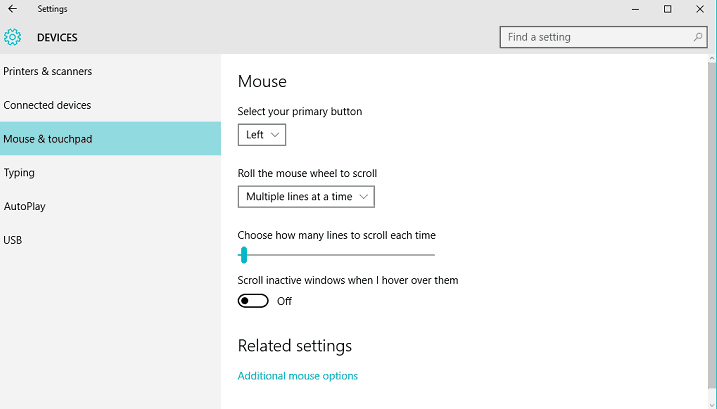
3. Zakážte rozšírenia prehľadávača
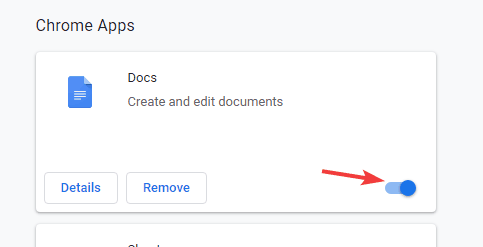
Niektorí používatelia toto zakázanie potvrdili rozšírenia prehliadača im pomohol tento problém vyriešiť. Ak rolovacie koliesko nefunguje v systéme Windows 10, došlo krátko po nainštalovaní konkrétnej prípony, začnite jej deaktiváciou.
Ak problém pretrváva, skúste deaktivovať všetky rozšírenia prehliadača Chrome. Potom skontrolujte, či problém s rolovaním myši Chrome nefunguje.
4. Povoliť univerzálne posúvanie
Mnoho používateľov na fóre spoločnosti Google potvrdilo, že tento problém vyriešilo povolenie univerzálneho posúvania a pridanie prehliadača Chrome do zoznamu výnimiek.
Používatelia, ktorí ako prví navrhli toto riešenie, ho použili na a Notebook Lenovo a opísal metódu takto:
Ovládací panel>Všetky položky ovládacieho panela>Myš, ísť do Lenovo TAB a vyberte Pokročilé vlastnosti, ísť do Koleso karta skontrolujte, či je vybraté povolenie univerzálneho posúvania, vyberte Výnimky a na obrazovke, ktorá sa zobrazí Pridať Chrome do zoznamu a rolovacie koliesko začne pracovať v Chrome.
5. Pridajte rozšírenie Logitech Smooth Scrolling

Ak používate myš Logitech, skúste nainštalovať Rozšírenie Smooth Scrolling z Internetového obchodu Chrome. Mnoho používateľov potvrdilo, že toto riešenie pre nich fungovalo, takže to vyskúšajte, pretože to môže pomôcť aj vám.
6. Obnovte predvolené nastavenia prehliadača Chrome
- Ak problém pretrváva, skúste ho obnoviť ChromePredvolené nastavenia.
- Kliknite na trojbodku Ponuka a vyberte nastavenie.
- Teraz kliknite na Pokročiléa posuňte zobrazenie nadol do dolnej časti stránky.
- Vyberte Obnovte pôvodné nastavenia.
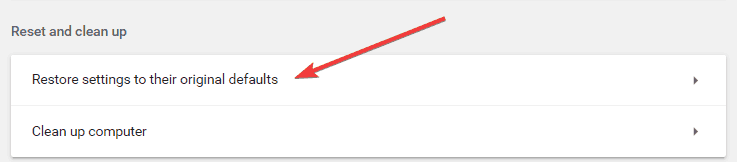
Ak nič nefungovalo, skúste znova nainštalovať Google Chrome.
Nech sa páči! Podľa týchto krokov by ste mali byť schopní vyriešiť akékoľvek problémy s kolieskom myši pri používaní prehliadača Google Chrome.
Poznáte ďalšie riešenia, ktoré by mohli opraviť rolovacie koliesko, ktoré nefunguje v problémoch s prehliadačom Chrome? Ak je to tak, nehanbite sa s nami podeliť o svoje skúsenosti prostredníctvom sekcie komentárov nižšie.
 Stále máte problémy?Opravte ich pomocou tohto nástroja:
Stále máte problémy?Opravte ich pomocou tohto nástroja:
- Stiahnite si tento nástroj na opravu PC hodnotené Skvelé na TrustPilot.com (sťahovanie sa začína na tejto stránke).
- Kliknite Spustite skenovanie nájsť problémy so systémom Windows, ktoré by mohli spôsobovať problémy s počítačom.
- Kliknite Opraviť všetko opraviť problémy s patentovanými technológiami (Exkluzívna zľava pre našich čitateľov).
Restoro bol stiahnutý používateľom 0 čitateľov tento mesiac.
často kladené otázky
Hladké posúvanie je funkcia systému Windows, ktorá vylepšuje možnosti rolovacieho kolieska myši.
Existuje veľa dôvodov, ktoré ovplyvnia posúvanie v Chrome. Napriek tomu by ste mali byť schopní rýchlo ich vyriešiť pomocou tieto ľahké kroky.
Existuje veľa rozšírení, ktoré môžete použiť zvýšiť celkový výkon prehliadača Google Chrome ako aj pomôcka vašej myši v prehliadači.
